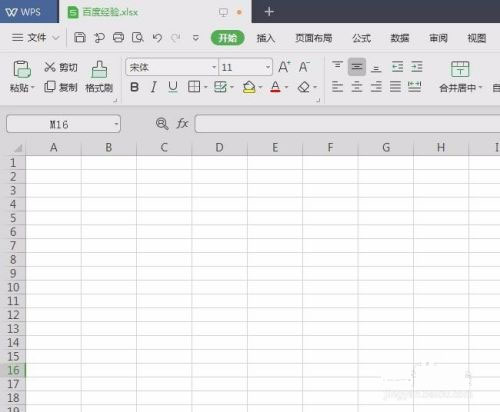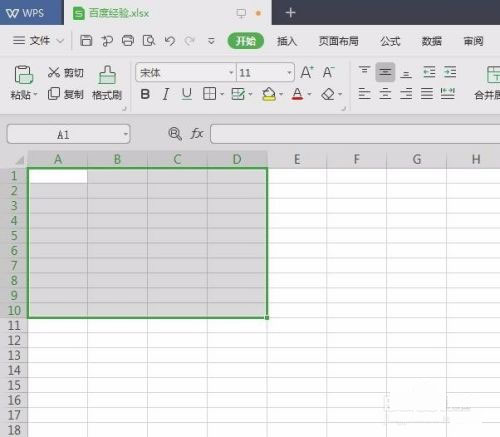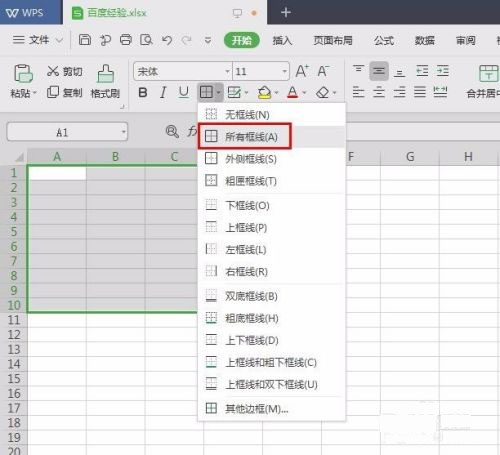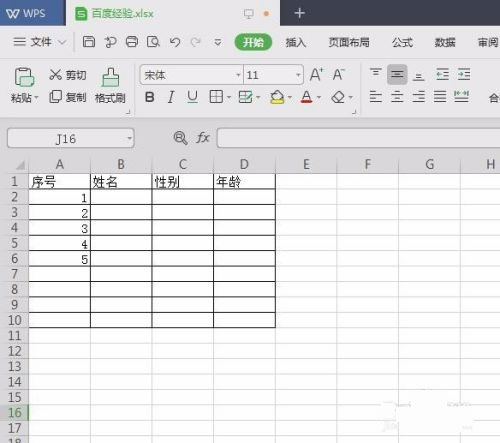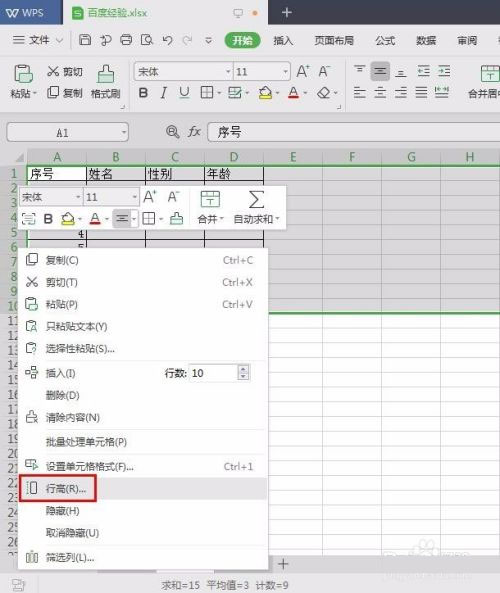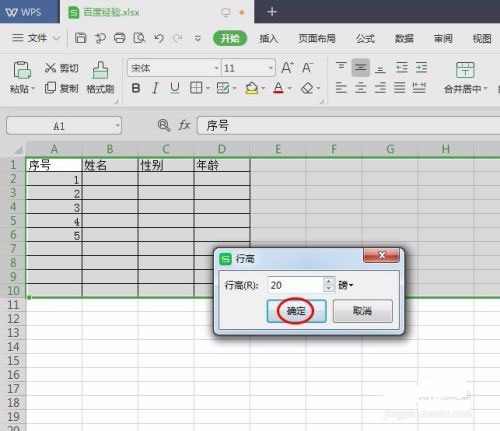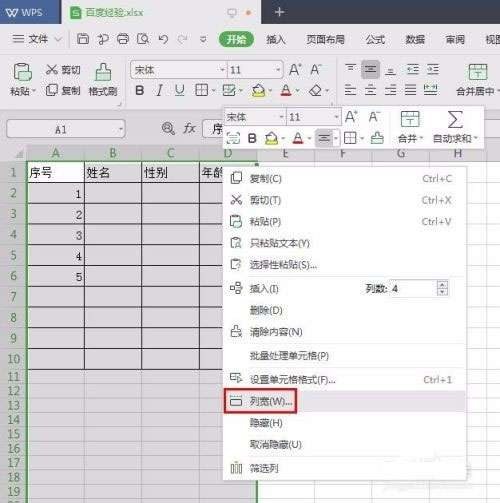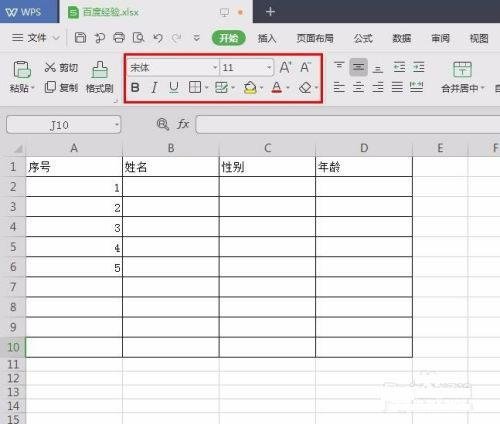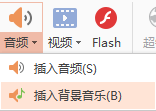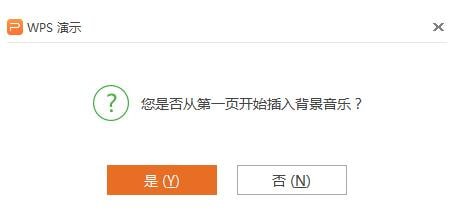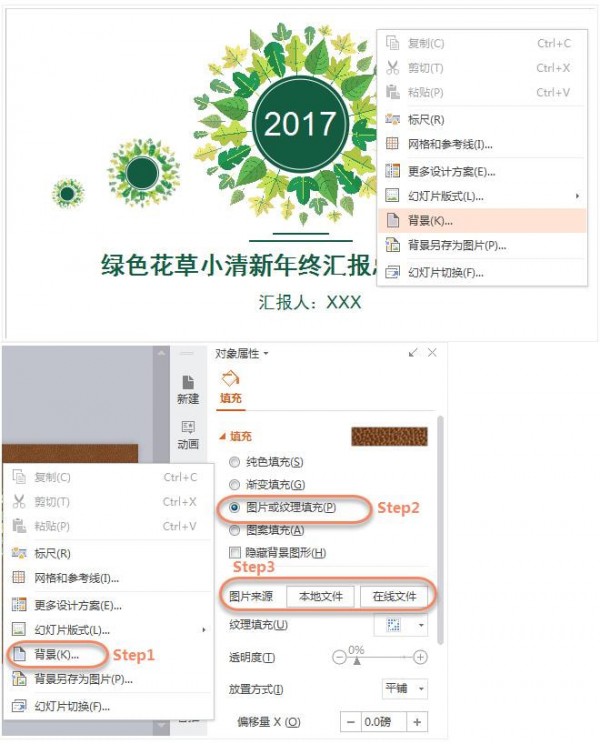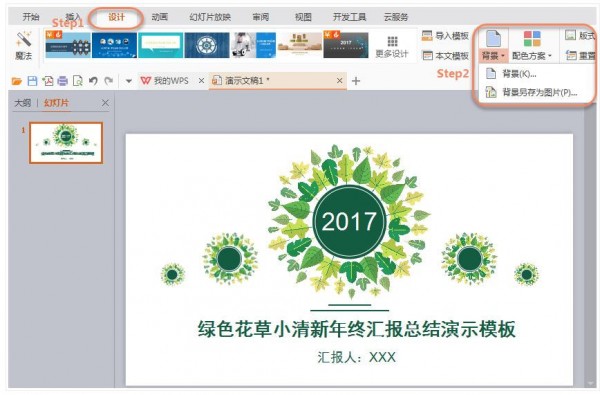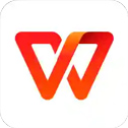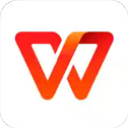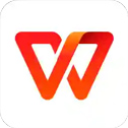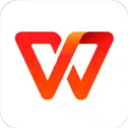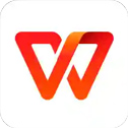
分类
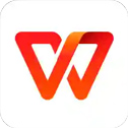
wps office官方版表格制作教程
1.启动wps office表格程序并创建空白文档 2.定位鼠标至工作区域,选定用于放置表格的单元格范围 3.单击功能区中的边框按钮,设置表格的边框线以形成基本框架 4.按照个人需求在各单元格中输入所需的内容 5.右键点击任意行的任一单元格,从快捷菜单中选择"行高"命令 6.在弹出的对话框中输入预定的行高数值,点击确认按钮以完成设置 7.按住Shift键并拖动鼠标全选所有列,右键选择"列宽"选项,输入期望的列宽数值并确认 8.根据需要调整字体类型和字号大小等格式属性,完成上述操作后即可获得一个基本的表格电脑版wps office新用户ppt插入背景音乐教学
一、插入背景音乐操作步骤
1.在PPT的"插入"选项卡中选择"音频"类别,点击"插入背景音乐"按钮。
2.浏览并选择您想要使用的音乐文件。
3.点击"打开"完成插入操作。
4.注意:当您在*页幻灯片中插入背景音乐时,系统会将音乐应用到*页。如果当前编辑的不是*页,并且*页之前没有背景音乐,系统会弹出提示框询问:"是否从*页开始插入背景音乐?"选择"是"将从*页开始,选择"否"则音乐仅在当前页生效。
二、背景音乐播放页数设置方法
1.插入背景音乐后,会在幻灯片上显示一个黄色小喇叭图标。
2.选中该图标,在PPT的功能区中打开"音频工具"。
3.在工具栏中设置音乐的播放范围,包括起始页和结束页。
三、删除背景音乐的操作
1.直接删除幻灯片上的黄色小喇叭图标即可。
2.图标删除后,该背景音乐将从幻灯片中移除。
PPT图片背景设置方法说明:
方法一:背景设置功能
1.右键点击PPT编辑区域,选择"背景"选项。
2.在右侧的格式设置窗格中,选择"图片或纹理填充"。
3.浏览并选择要使用的本地图片文件。
4.完成选择后,点击"全部应用"按钮将图片设为整个演示文稿的背景。
第二种方法是在功能区的主菜单中,选择‘设计’选项,然后进入‘背景设置’进行相关配置。
wps office最新版日志更新一览
1.改进了自定义动画与幻灯片切换功能,解决声音播放失效的问题。
2.优化了大纲面板文本操作流程,消除选中文本后点击"开始"选项卡"字体颜色"按钮导致程序崩溃的故障。
3.增强音频工具选项卡功能,确保淡入淡出效果正常运行。
4.针对WPP兼容性问题,修正了微软Office打开包含不支持视频媒体文件时的保存错误,避免视频内容损失。
5.调整了视频裁剪功能的时间控制逻辑,解决快进/快退调整时间点无法同步更新起始/终止时间的问题。
6.修复了文本框段落缩进设置功能,纠正了保存为PPT格式时最大缩进值(142cm)的计算错误。
网编评价
wps office官网版凭借其持续优化的功能和新增的多项实用功能特性,已成为众多办公人员日常工作中不可或缺的工具,使其在同类办公软件中脱颖而出,难以望其项背。
显示全部